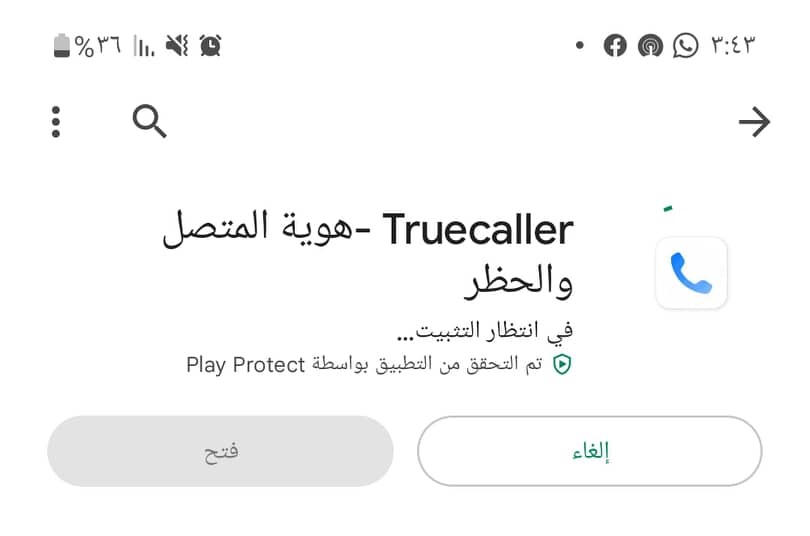مشكلة في انتظار الثبيت عند التنزيل من جوجل بلاي أبرز الحلول المقترحة للتخلص منها!
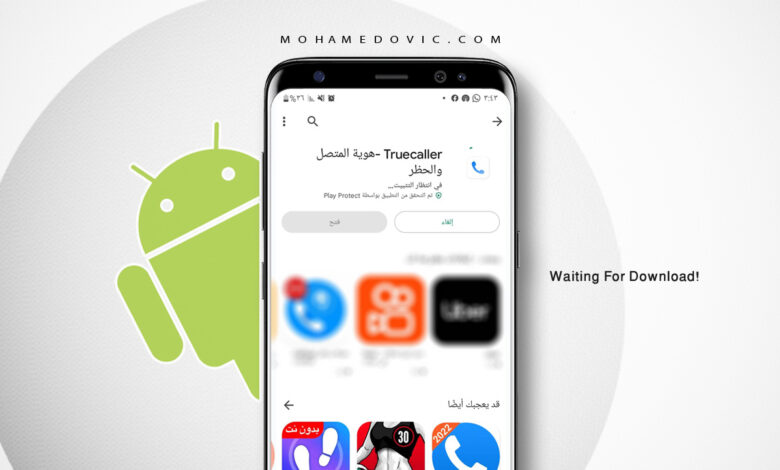
هل تواجه مشكلة Waiting For Download؟ إذًا إليك أبرز الحلول! لا أحد يمكنه إنكار أن نظام أندرويد واحد من أفضل وأكثر الأنظمة شعبية على الإطلاق، وخصوصاً إن كان الحديث عن المجموعة المخصصة للهواتف، كثير من الإضافات التي نراها ونستمر في رؤية الجديد منها مع كل إصدار جديد! نظام مفتوح المصدر أي أنه قابل للتعديل، تعديلاته إن تحدثنا عنها بالتفصيل سوف نتعمق في عالم أفضل ويستحق التجربة! وواحدة من تلك الإضافات التي تميز نظام Android هي جوجل بلاي، هذا المتجر الذي يحتوي على ملايين من التطبيقات وكثير من المميزات أيضاً مثل التحكم الأبوي!
ليس Google Play هو الميزة الأفضل، ولكنه واحد من أفضل تلك الإضافات التي لن تجدها إلا في أندرويد، وعلى الرغم من الكم الهائل من التطبيقات، والإضافات العديدة التي تضمه لقائمة أفضل متاجر التطبيقات فإنه به أخطاء أيضاً، سبق وإن تحدثنا في دليل جميع أخطاء جوجل بلاي عن الكثير منها، واليوم قد أتينا للحديث عن مشكلة شائعة تواجه البعض، وهي مشكلة ،Waiting for download فإذا واجهتك بالفعل، إليك دليل أبرز المقترحات للتخلص منها!
إصلاح مشكلة Waiting For Download في جوجل بلاي!
نعم، كما ذكرنا أن جوجل بلاي هو أحد أفضل الصلاحيات التي هي بيدك إن كنت مستخدم لنظام أندرويد، ولكن نحن نتحدث الآن عن واحدة من مشكلاته الشائعة والتي تواجه الكثير، لذا ما الحل الذي يجب القيام به الآن؟ في الحقيقة هناك حل يمكنك الاستعانة به ولكن ليس لتصليح العطل، ولكن للحصول على كل تطبيقاتك بدون مشكلة Waiting For Download وهو الاستعانة بإحدى وسائل التحميل الخارجية، والتي منها:
- متجر Aurora لتحمبل التطبيقات والالعاب.
- متجر SlideMe أيضاً يمكنك الاستعانة به.
- تطبيق APKPure التابع لموقعهم أيضاً واحد من أفضل المتاجر!
- هناك أيضاً دليل بأفضل بدائل جوجل بلاي لعام 2022 يمكنك قرأته!
تلك أفضل الدلائل التي يمكنك الاستعانة بها إن واجهت بالفعل مشكلة Waiting For Download في جوجل بلاي وتُفضل البحث عن بديل بدلا من علاج المشكلة، كل ما سوف نقوم بتقديمه في الأسفل هي مقترحات عليك تجربة جميعها حتى تصل في النهاية للمقترح الذي يمكن أن نطلق عليه حل المشكلة! فإذا قمت قبل ذلك بتحميل تطبيق، وواجهت حاجز ثبات جوجل بلاي على رسالة انتظار التحميل، إليك أفضل الحلول للتخلص من هذا الحاجز!
إعادة تشغيل الهاتف
كما نعلم جميعاً، في الأغلب تكون عملية إعادة تشغيل هاتفك هي أحد الحلول المبدئية وقد يكون هو أول الحلول التي نقوم بها عند مواجهة أي مشكلة مع نظام تشغيل هاتفك بشكل عام، لذا يمكن اعتباره حل مقترح، ويمكن اعتباره خطوة أساسية يجب القيام بها قبل أي مشكلة بشكل عام! وهذا الأمر يسير بالطبع مع مشكلة Waiting For Download في جوجل بلاي، لذا قم بإعادة تشغيل الهاتف وإن لم تُزال المشكلة انتقل للحل الآتي.
قم بفحص اتصال الإنترنت بهاتفك
المشكلة أيضاً قد تتعلق هنا بالإنترنت ولكن بأكثر من شكل، فقد يكون هاتفك كان متصل بالإنترنت ولكن حدث قطع في هذا الاتصال، لذا تأكد من الاتصال بشبكة واي-فاي أو تشغيل بيانات الهاتف كوسيلة للحصول على إنترنت، وقد تكون المشكلة أيضاً متعلقة بالإنترنت ولكن بالنسبة للسرعة تحديداً، فمن الممكن أن تكون الشبكة التي أنت على اتصال بها هي السبب في مشكلة Waiting For Download في جوجل بلاي، لذا قم بتغييرها واتصل بشبكة جيدة أو قم بقياس سرعة الإنترنت أولاً حتى تحدد المشكلة عن طريق Fast.com مثلاً..
ومن الأشكال التي قد يبدو بها الإنترنت سبب في حدوث مشكلة في انتظار الثبيت في جوجل بلاي أيضاً هو تحميلك للتطبيقات بواسطة بيانات هاتفك ولكن أنت لا تسمح للمتجر في الأساس للقيام بذلك وإنما الواي-فاي هو الطريقة الوحيدة للتحميل، لذا قم بتنفيذ الآتي سواء كان تحميلك بواسطة بيانات الهاتف أو إن لم تكن الأمور بهذا الشكل حتى نقوم بتنفيذ كل الممكن:
- قم في البداية بالتوجه لإعدادات هاتفك، ثم قم منها بالضغط على خيار General.
- من الواجهة التي سوف تظهر إليك بالضغط على الخيار السابق، قم بالضغط على زر App Download Preference.
- الآن سوف يتم توجيهك لصفحة أخرى، قم منها بتحديد خيار Over any network، ثم إضغط كخطوة أخيرة على زر Done.
تأكد من ضبط التاريخ والوقت
عادةً أيضاً ما تحدث مشاكل وأخطاء في عمليات عديدة تتعلق بالهاتف وحتى بعيداً عن جوجل بلاي بسبب عدم ضبط التاريخ والوقت، مثل عدم تشغيل المواقع وعدم القدرة على التصفح تماماً إلا بعد ضبط التاريخ والوقت في هاتفك، فعله يكون تلك المرة السبب حقاً في مشكلة Waiting For Download، قم بتنفيذ الآتي من خطوات لضبطه:
- من إعدادات هاتفك أيضاً قم بالضغط على خيار System من خيارات الشاشة الرئيسية.
- بعد الضغط على الخيار السابق، قم من القائمة التالية بالضغط على زر Date & Time.
- من تلك الواجهة، قم بتحديد الضبط التلقائي للوقت والتاريخ على حسب منطقتك الحالية!
إصدار جوجل بلاي أيضاً
ولما لا تكون المشكلة أساساً في المتجر نفسه؟ وتحديداً في الإصدار القديم الذي على هاتفك ولابد من تحديثه حتى تتجنب أي مشكلة من أي نوع قد تتعلق به حتى بعيداً عن ما نتحدث عنه اليوم في دليلنا، لذا علينا في البداية تحديث جوجل بلاي لعل المشكلة قد تكون في الإصدار القديم الذي بهاتفك، فقم صديقي بتنفيذ الآتي:
- قم من هاتفك بالتوجه إلى المتجر، وقم من المتجر بالضغط على أيقونة صورة البروفايل الموجودة بأعلى واجهة التطبيق.
- سوف تظهر إليك قائمة صغيرة بها مجموعة من الخيارات، قم منها بالضغط على خيار Settings، ومن الواجهة التالية قم بالضغط على زر About.
- سوف يظهر إليك أسفل خيار Play Store Version الإصدار الذي يعمل على هاتفك الآن، إن كان المتجر يحتاج إلى تحديث سوف يظهر لك زر Update Play Store أيضاً.
- قم بالضغط على الخيار إن كان ظاهر أمامك حتى تحصل على التحديث!
إزالة ملفات التخزين المؤقتة (كاش) من جوجل بلاي
- من إعدادات هاتفك تلك المرة، قم بالضغط على خيار Apps & Notifications.
- جوجل بلاي بالفعل واحد من تطبيقات النظام التي هي ليست ظاهرة ضمن قائمة التطبيقات، لذا لإظهارها قم بالضغط على خيار See All Apps.
- بالضغط على الخيار السابق، سوف يظهر إليك جوجل بلاي كواحد من تطبيقات هاتفك، لذا قم بالضغط على وتأكد من الواجهة التالية بتحديد خيار App Info.
- من واجهة الخيار الذي قمت بتحديده، قم بالضغط على زر Storage & Cache.
- الآن، عليك الضغط على زر Clear Cache، وبعدها اضغط مرة أخرى على زر Storage & Cache.
تأكد من السماح بالوصول للذاكرة الداخلية
لن تصدق، ولكن من الممكن أن تكون المشكلة أساساً صديقي في عدم قدرة جوجل بلاي من الوصول إلى مساحة هاتفك وتحميل التطبيقات عليها! لابد كخطوة أساسية بالطبع مع أي تطبيق أن تمنحه جميع الأذونات المطلوبة حتى يقدم إليك اللازم على أكمل وجه، فلك أن تتخيل أن متجر يقوم بتحميل التطبيقات على هاتفك قد يكون غير قادر على الوصول للمساحة من الأساس! عليك التأكد من هذا الأمر أيضاً للتخلص من مشكلة Waiting For Download بتنفيذ الآتي:
- قم بتنفيذ نفس خطوات المقترح السابق حتى الوصول لواجهة إعدادات جوجل بلاي من بين جميع التطبيقات.
- قم بالضغط على زر Permissions للوصول إلى الأذونات الحاصل عليها جوجل بلاي في الوقت الحالي.
- تأكد من القائمة المعروضة أمامك بتحديد إذن Storage permission أو الخاص بالوصول للمساحة.
- بعد ذلك، قم بإعادة تشغيل هاتفك ثم ابدء بالتحميل من جديد.
إيقاف التحديث التلقائي للتطبيقات
في بعض الأحيان أيضاً تكون المشكلة بالنسبة للأخطاء المتعلقة بجوجل بلاي في التحديث التلقائي، وخصوصاً تلك، فعند تحديث المتجر عدة تطبيقات في وقت واحد قد يؤثر على تحميلاتك التي تحصل على من المتجر لتواجه مع حدوث كل ذلك في وقت واحد مشكلة Waiting for download في جوجل بلاي، لذا من الأفضل إيقاف تلك الإضافة التي هي مفيدة في الحقيقة ولكن للأسف قد تكون سبب في حدوث هذا الخطأ (يمكنك تشغيلها مرة أخرى بعد التخلص من مشكلتك):
- في البداية قم بالتوجه لمتجر جوجل بلاي، ومن داخله قم بالضغط على أيقونة صورة البروفايل من أعلى الواجهة.
- بعد ذلك، قم بالضغط على خيار Settings ليتم توجيهك بشكل مباشر إلى إعدادات المتجر.
- من الإعدادات، قم بالضغط على خيار Auto–update apps، ثم قم بالضغط أخيرا على خيار Don’t Auto–update apps.
- هكذا قد انتهينا بالفعل من إيقاف التحديث التلقائي!
تأكد من تحديث تطبيق Android System WebView
لمن لا يعلم ما هي تلك الإضافة، هي واحدة من قائمة الإضافات التي تأتي مع نظام هاتفك أي واحدة من اجزائه الأساسية التي إن قمت بالاستغناء عنها سوق تواجه مشكلة مع الاتصال وكل ما يتعلق بالإنترنت مع تطبيقات هاتفك جميعها، وتلك الإضافة تُحدث باستمرار وبشكل تلقائي إن وجد لها إصدارات جديدة، لذا تأكد من تحديثها لعل المشكلة قد تتعلق بها وعلى أساسها حدث الخطأ في ما يتعلق بالإنترنت هاتفك! قم فقط بالضغط على الزر الآتي حتى تصل واجهة التحديث من جوجل بلاي:
تحديث إضافة Android System WebView
إزالة تحديثات جوجل بلاي
لا يوجد سبب يمكن على أساسه القيام بهذا المقترح، ولكن لسبب غير معلوم عادة ما تكون إزالة التحديثات سبب في حل المشكلات وخصوصاً مع التطبيقات، ليس لأن التحديث الذي حصلت عليه به مشكلة ما، ولكن الأمر أبسط من ذلك بكثير، يمكننا اعتباره تجربة يمكن أن تكون حل للتخلص من المشكلة أو مجرد تجربة لن تأخذ الكثير من وقتك، قم بتنفيذ الآتي لإزالة التحديثات إذا:
- من اعدادات هاتفك نفسه بعيداً عن جوجل بلاي، قم بالضغط على خيار Apps.
- حتى نقوم بإظهار تطبيقات النظام أو جوجل بلاي في القائمة مرة أخرى، قم بالضغط على خيار All Apps.
- سوف يظهر إليك بلاي ستور الآن في قائمة التطبيقات، قم بالدخول إلى واجهة اعداداته.
- من أعلى تلك الواجهة التي أنت بها الآن، قم بالضغط على زر الثلاث نقاط الموجود باليمين.
- من القائمة التي سوف تظهر إليك بمجرد الضغط على الزر، قم بالضغط على خيار Uninstall updates.
إيقاف VPN وتحديث الهاتف لآخر إصدار
إن كنت تستخدم بالفعل أثناء قراءتك لهذا الدليل ومواجهة تلك المشكلة أحد تطبيقات في بي إن، فلابد أن تتوقف عن استخدامه الآن وتقوم بإيقاف تلك الإضافة فهناك احتمال كبير أن تكون هي السبب في ما نحن به الآن، كما عليك أن تتأكد من عدم وجود إصدارات جديدة لم تثبتها حتى الآن لنظام هاتفك، لذا قم بتنفيذ التالي للتأكد من ذلك:
- من اعدادات هاتفك أيضاً كما قمنا في المرة السابقة قم بالضغط على زر Software Updates.
- من الواجهة التي سوف تكون بها بعد الضغط على الخيار السابق قم بالضغط على زر Check For Updates للبحث عن أي إصدارات جديدة قد تكون متوفرة للتثبيت.
- إن كان هناك إصدارات بالفعل سوف تظهر لك، وعكس الحديث إن لم تكن هناك إصدارات متوفرة لهاتفك، إن لم يُجدي معك كل السابق، ففي الأغلب سوف تكون المقترحات التالية هي الحل!
إعادة ضبط المتجر نفسه
بعد أن انتهينا بالفعل من تنفيذ العديد من المحاولات سواء من داخل جوجل بلاي نفسه، أمور تتعلق بالنظام، مقترحات أخرى تتعلق بالاثنين، معنى وصولك لتلك الفقرة التي تقرأها الآن أن لا يوجد أي مقترح من السابقين قد أفادك بالتخلص من مشكلة Waiting For Download، لذا سوف نقوم بحل يمكن اعتباره نهائي فيما يتعلق باحتمالية وجود مشكلة تتعلق بالمتجر عن طريق إعادة ضبطه أو إعادة كل الأمور كما كانت أول مرة قمت بتشغيله، لذا قم بتنفيذه للتخلص من أي أخطاء ربما قد تكون موجودة بشكل عام:
- قم بتنفيذ نفس الخطوات التي قدمناها في شرح كيفية إزالة تحديثات جوجل بلاي حتى تصل إلى الضغط على زر الثلاث نقاط في واجهة إعدادات التطبيق.
- قم بالضغط من القائمة التي سوف تظهر إليك تلك المرة على زر Reset app preferences.
- هكذا انتهينا من إعادة تعيين كل شيء في المتجر، قم بتجربة كيف تسير الأمور الآن!
الخاتمة
هكذا بالفعل صديقي القارئ انتهينا من تقديم جميع الحلول التي يمكنك الاستعانة بها وقد تكون بالفعل وليس مجرد حديث مفيدة لك في التخلص من مشكلة Waiting For Download وكان الأمر إن لم تلاحظ يسير من أبسط الحلول إلى أكثرها تعقيد، ولكن في النهاية وبشكل عام الأمور تسير بشكل بسيط! إن لم تحل المشكلة بالفعل فعليك صديقي تغيير حسابك المتصل بالتطبيق كحل أخر مقترح، كما ربما قد تواجهك احدى المشاكل أثناء تنفيذ كل المذكور، إن حدث ذلك بالفعل قم بترك ما واجهك في تعليق وسوف يتم الرد عليك بأقرب وقت!